Cómo usar iTunes File Sharing en dispositivos iOS
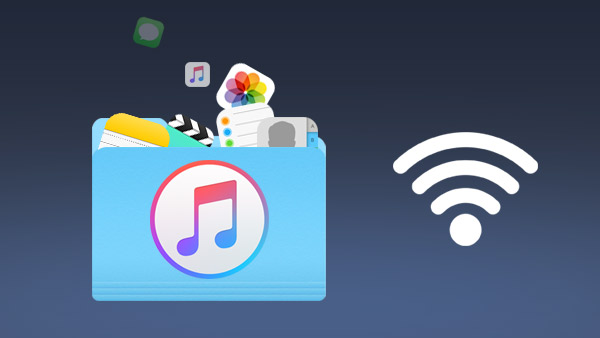
¿Cómo se copian las fotos, archivos de música y videos de iPhone o iPad a la computadora? Dado que los dispositivos iOS no tienen sistemas de archivos a los que pueda acceder, puede copiar archivos entre sus computadoras y aplicaciones en su dispositivo iOS utilizando el uso compartido de archivos de iTunes. De hecho, puedes encontrar información limitada sobre cómo compartir archivos de iTunes desde el sitio web oficial de Apple. El artículo explicará más detalles sobre el conocimiento relacionado con el intercambio de archivos de iTunes. Si tiene alguna consulta sobre el tema, puede gritar con más detalles en los comentarios.
¿Por qué debería usar el uso compartido de archivos de iTunes?
La función iTunes File Sharing funciona con Mac OSX 10.5.8 o posterior e iOS 4 o posterior. Como se mencionó anteriormente, no todas las aplicaciones en iPhone u otros dispositivos iOS admiten las funciones de iTunes File Sharing, que es el único inconveniente principal. Y también puede encontrar muchas de las excelentes características de iTunes File Sharing, como se muestra a continuación.
- 1. Cuando transfiere archivos con la aplicación, puede disfrutar de la calidad original sin pérdida de calidad.
- 2. Después de conectar y jugar, puede usar el uso compartido de archivos iTunes funciona con USB y otros dispositivos.
- 3. Por supuesto, también puedes habilitar iTunes File Sharing en iPhone, iPad y iPod touch.
- 4. Es un método extremadamente fácil y simple para compartir archivos con la función iTunes File Sharing.
- 5. No hay límite con la cantidad de archivos transferidos o con el tamaño de los archivos.
También puede compartir archivos desde PC o dispositivo iOS, y viceversa.
Cómo acceder al uso compartido de archivos de iTunes
El uso compartido de archivos de iTunes es una función incorporada importante de iTunes, pero muchos usuarios no pueden encontrarla. Si lo necesitas transferir la aplicación a un nuevo iPhone, es muy útil usar iTunes para compartir archivos. Para aprender el método para usar el uso compartido de archivos de iTunes, puede obtener más detalles sobre la ruta para acceder a la función.
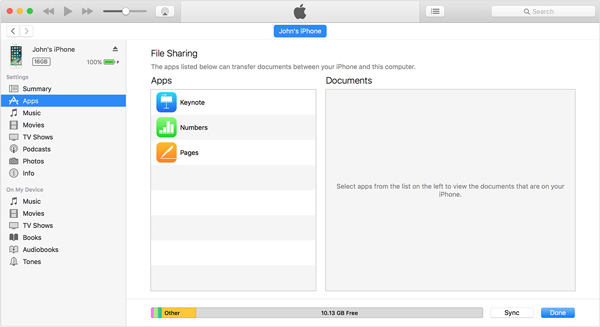
- 1. Asegúrate de que iTunes esté instalado en tu PC o Mac. Y luego conecte el iPhone o iPad a la computadora con un cable USB.
- 2. Inicie la aplicación iTunes y desbloquee su dispositivo iOS. Después de eso, haz clic en el ícono en la barra de herramientas en iTunes.
- 3. Selecciona el Apps categoría desde la barra lateral en el panel derecho. Puede encontrar la sección Compartir archivos de iTunes en la pantalla de inicio.
Cómo usar el uso compartido de archivos de iTunes
Una vez que accedes a Compartir archivos, puedes encontrar que solo algunas de las aplicaciones están disponibles, especialmente las aplicaciones desarrolladas por Apple. En realidad, no todas las aplicaciones admiten iTunes File Sharing. Las aplicaciones solo aparecen aquí si su desarrollador les ha permitido específicamente funcionar con iTunes File Sharing. Si tiene una aplicación en su dispositivo pero no aparece en esta lista, depende del desarrollador habilitar esta función. Es bastante diferente de agregar o borrar una aplicación en iPhone. Todo depende del desarrollador.
- 1. Puede elegir las aplicaciones en iTunes File Sharing, que encontrará en la biblioteca de documentos.
- 2. Arrastre y suelte los archivos en una carpeta para copiarlos desde el iPhone u otro dispositivo iOS a la computadora o ventana en su computadora y colóquelos en ella.
- 3. Clickea en el Salvar a … y busque en la carpeta de su computadora que desea guardar los archivos. Luego haga clic en el botón Elegir para guardar ese archivo.
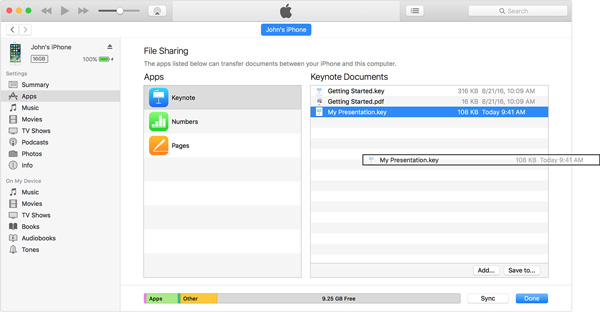
Por supuesto, también puede arrastrar y soltar archivos desde la PC o Mac a la vista de la biblioteca a la derecha para copiarlos al dispositivo iOS mediante iTunes File Sharing con el proceso similar. Verifica el método de detalle para transferir archivos.
- 1. Descargue e instale la última versión de iTunes al mismo tiempo que transfiere archivos desde dispositivos iOS a la computadora. Conecte el dispositivo iOS y la computadora con un cable USB.
- 2. Después de que inicie iTunes, elija el dispositivo iOS de la sección Dispositivo en la barra de la izquierda.
- 3. Clickea en el Apps pestaña y desplácese hasta la parte inferior de la página donde encontrará la sección Compartir archivos. Simplemente elija una aplicación en el lado izquierdo para ver los archivos asociados con la aplicación que seleccionó.
- 4. Arrastra y suelta o haz clic en Añada botón para transferir archivos de la computadora a dispositivos iOS.
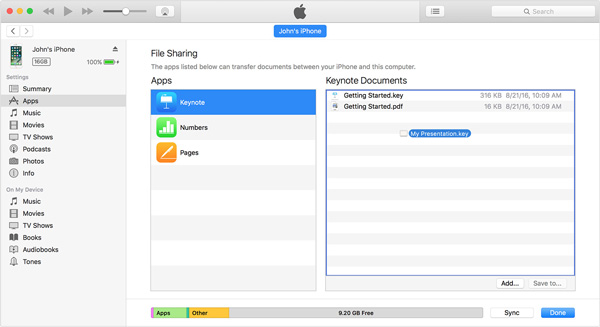
Cómo encontrar la carpeta para compartir archivos de iTunes
Después de transferir los archivos utilizando las funciones para compartir archivos de iTunes, aún debe ubicar la carpeta de archivos compartidos de iTunes con los archivos de la aplicación. Cuando guarde los archivos en iTunes, también debe conocer la ruta detallada de los archivos transferidos. Simplemente obtenga más detalles sobre la forma de encontrar la carpeta de destino como se muestra a continuación.
Cuando transfiere archivos de la computadora a su iDevice:
- 1. Acceda a la sección de intercambio de archivos de iTunes en iTunes para encontrar los archivos que desea y en qué aplicación.
- 2. Y luego, en su iDevice, busque y ejecute la misma aplicación. Encontrará que los archivos compartidos están ahí.
Cuando transfiere archivos de su iDevice a la computadora:
Puede elegir cualquier ruta de guardado para guardar los archivos compartidos. Si tiene miedo de olvidar la ruta de guardado, puede guardarlos en el escritorio. Y luego puede seleccionar los archivos transferidos por el uso compartido de archivos de iTunes para eliminarlos de su computadora. Una vez que se asegure de que los archivos no son necesarios, puede confirmar los archivos para eliminarlos.
Cómo habilitar el intercambio inalámbrico de archivos de iTunes
Es difícil usar iTunes File Sharing con conector USB y computadora. Cuando necesite transferir algunos archivos importantes al exterior, puede obtener más detalles sobre el método para habilitar el intercambio inalámbrico de archivos de iTunes con el siguiente método.
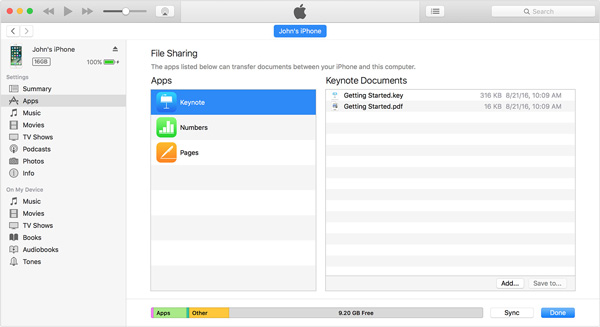
- 1. Conecte iPhone y otros iOS a su computadora. Y luego seleccione el iDevice en iTunes.
- 2. Después de eso, haga clic en la categoría Resumen en Configuración. Aparece la ventana de opciones para permitir el intercambio de archivos de iTunes.
- 3. Desplácese hacia abajo en la sección Opciones y habilite Sincronización con este iPhone a través de WiFi opción. Hacer clic ¡Aplicá! para guardar la configuración
- 4. Después de eso, puedes ir a Aplicaciones> Compartir archivos, podrás transferir archivos entre dispositivos con facilidad.
Solo recuerda que la característica solo está disponible cuando el iPhone o iPad se está cargando. Evita que la función de sincronización Wi-Fi drene la preciosa energía de la batería.
Conclusión
El uso compartido de archivos de iTunes es una característica importante que es posible que haya descuidado anteriormente. Es hora de aprender más detalles sobre cómo el intercambio de archivos puede hacer por usted en iTunes. Cuando desee transferir información importante de las aplicaciones a la computadora, iTunes File Sharing es útil para usted. Y también puedes transferir música de iPhone a iTunes en la forma. Si tiene alguna consulta relacionada con el tema, no dude en hacérmelo saber en los comentarios ahora.







